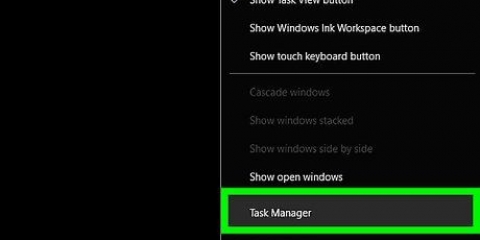delfin Chrome eller Firefox Kindle



I iOS 8 åpner du Historie → Tøm historikk og nettstedsdata. Det er ikke mulig å lukke alle faner samtidig uten å slette nettleserloggen. I iOS 6 eller 7, i faneoversikten, trykk på ordet Privat i nedre venstre hjørne. Velg Lukk alle når hurtigmenyen vises. 




Lukk andre faner (Chrome, Internet Explorer, Firefox, Safari): Hold fanen du klikket åpen, lukk alle andre. Lukk faner til høyre (Chrome, Firefox): Lukk alle faner til høyre for den du klikket på. Lukk fanegruppe (Internet Explorer 8+): Lukk fanen du klikket og alle valgte faner med samme farge. (Bruk `Opphev denne fanen` først hvis du vil beholde en av disse fanene åpen.) Lukk andre faner (Opera): Hold fanen du bruker for øyeblikket åpen, lukk alle andre. Lukk alle private faner (Opera): Lukk alle faner som er åpnet med menyelementet Fil → Ny privat fane.
For en hvilken som helst nettleser i Windows eller Linux, trykk Ctrl (`Ctrl`) W. For nettlesere på en Mac, trykk kommando W. For Internet Explorer og Firefox: Hvis du har en midterste museknapp, lukkes en fane ved å klikke med den. Hvis midtknappen er et hjul, trykk den ned (ikke roter).
Lukk faner
Innhold
De fleste nettlesere og enheter lar deg holde flere faner åpne, slik at du kan ha flere nettsteder åpne samtidig. Dette kan imidlertid gjøre det vanskeligere å navigere, og enkelte enheter har en begrensning på antall faner som kan være åpne samtidig. Lær hvordan du bruker `Lukk alle faner`-kommandoen for å spare deg selv for mye tid, hvis programvaren har dette alternativet.
Trinn

1. For Apple-enheter: se instruksjoner for nettleseren din:
- Safari
- Chrome
- delfin

2. For Android-enheter: se instruksjoner for nettleseren eller enheten din:

3. For stasjonære datamaskiner og bærbare datamaskiner: se instruksjoner og nettlesersnarveier.
Metode 1 av 3: Lukk faner på Apple-enheter
I Safari for iOS

1. Trykk på faneikonet nederst til høyre for å åpne faneoversikten. Åpne Safari og trykk på ikonet som ser ut som en bunke med papir, eller to overlappende rektangler. Dette vil åpne en oversikt over alle åpne faner.

2. Lukk en fane med X eller ved å sveipe til venstre. Sveip en fane til venstre for å lukke den fungerer bare i iOS 7 eller nyere. Hver iOS Safari-app har en X i det øverste hjørnet, men i iOS 7 (og nyere) er dette mindre og mindre merkbart.
Du må være i faneoversiktsmodus som beskrevet ovenfor.

3. Lukk alle faner. Denne prosedyren varierer avhengig av iOS-versjonen din:
I Chrome for iOS
 1. Åpne fanebryteren øverst til høyre på iPhone. Fanebytterikonet er øverst til høyre. Dette ser ut som en bunke med papir, eller to overlappende rektangler.
1. Åpne fanebryteren øverst til høyre på iPhone. Fanebytterikonet er øverst til høyre. Dette ser ut som en bunke med papir, eller to overlappende rektangler. 2. Lukk en fane med X. På en iPhone er X-symbolet bare synlig på fanebytterskjermen, øverst på hver fane. På en iPad er X alltid synlig ved siden av fanenavnet.
2. Lukk en fane med X. På en iPhone er X-symbolet bare synlig på fanebytterskjermen, øverst på hver fane. På en iPad er X alltid synlig ved siden av fanenavnet. 3. Lukk alle faner på iPhone. I oversikten over de åpne fanene trykker du på menyikonet (tre vannrette streker). Velg "Lukk alle" fra rullegardinmenyen.Dette alternativet er ikke tilgjengelig for iPad. Du kan bare lukke individuelle faner.
3. Lukk alle faner på iPhone. I oversikten over de åpne fanene trykker du på menyikonet (tre vannrette streker). Velg "Lukk alle" fra rullegardinmenyen.Dette alternativet er ikke tilgjengelig for iPad. Du kan bare lukke individuelle faner.
I Dolphin for iPad
 1. Åpne listen over faner. Trykk og hold delfinikonet nederst i venstre eller høyre hjørne, og dra det opp til den åpne listen over faner. Fra denne posisjonen kan du bruke X eller sveipe til venstre på skjermen for å lukke en fane.
1. Åpne listen over faner. Trykk og hold delfinikonet nederst i venstre eller høyre hjørne, og dra det opp til den åpne listen over faner. Fra denne posisjonen kan du bruke X eller sveipe til venstre på skjermen for å lukke en fane. 2. Trykk og hold et fanenavn. Dette vil åpne en rullegardinmeny, inkludert muligheten til å lukke alle faner, eller å "lukke andre faner", som betyr å lukke alle faner bortsett fra den du trykket på.
2. Trykk og hold et fanenavn. Dette vil åpne en rullegardinmeny, inkludert muligheten til å lukke alle faner, eller å "lukke andre faner", som betyr å lukke alle faner bortsett fra den du trykket på.
Metode 2 av 3: Lukk faner på Android-enheter
I Dolphin for Android

1. Åpne listen over faner. Trykk og hold delfinikonet i nedre venstre eller høyre hjørne av skjermen. Dra den opp for å åpne listen over faner. Herfra trykker du på X ved siden av fanen eller sveiper til venstre for å lukke den.

2. Hold fingeren på skjermen for å åpne avslutningsalternativene. På enkelte Dolphin-aktiverte enheter kan du også holde fingeren på fanen for å åpne en meny, og deretter velge "Lukk fanen". Dette alternativet er ikke tilgjengelig på alle enheter.

3. Lukk alle faner via faneoversiktsskjermen. I listen over faner trykker og holder du en fane for å åpne en meny. Velg "Lukk alle" eller velg "Lukk andre" for å åpne den valgte fanen.
I Chrome eller Firefox for Android
 1. Trykk på faneikonet øverst til høyre. Dette kan se ut som to rektangler, noen ganger med et tall på for å indikere hvor mange faner du har åpne. Trykk på dette ikonet for en liste over alle åpne faner før du bruker noen av metodene nedenfor.
1. Trykk på faneikonet øverst til høyre. Dette kan se ut som to rektangler, noen ganger med et tall på for å indikere hvor mange faner du har åpne. Trykk på dette ikonet for en liste over alle åpne faner før du bruker noen av metodene nedenfor. 2. Trykk på X for å lukke en fane. Når du har åpnet listen over faner, vil hver fane ha en "X" til venstre eller høyre for navnet. Trykk på den for å lukke fanen.
2. Trykk på X for å lukke en fane. Når du har åpnet listen over faner, vil hver fane ha en "X" til venstre eller høyre for navnet. Trykk på den for å lukke fanen. 3. Lukk alle faner fra menyen hvis enheten din har denne muligheten. Åpne menyen fra listen over faner. Dette kan være en fysisk knapp under skjermen, eller et ikon i øverste høyre hjørne. Dette kan se ut som 3 prikker eller 2 eller 3 horisontale linjer. Velg Lukk alle faner når menyen er åpen.Dette alternativet er ikke tilgjengelig i Chrome for Android-nettbrett, og er kanskje ikke tilgjengelig på Android 5-telefoner.0+.
3. Lukk alle faner fra menyen hvis enheten din har denne muligheten. Åpne menyen fra listen over faner. Dette kan være en fysisk knapp under skjermen, eller et ikon i øverste høyre hjørne. Dette kan se ut som 3 prikker eller 2 eller 3 horisontale linjer. Velg Lukk alle faner når menyen er åpen.Dette alternativet er ikke tilgjengelig i Chrome for Android-nettbrett, og er kanskje ikke tilgjengelig på Android 5-telefoner.0+.
På en Kindle Fire
 1. Lukk en fane. Rull opp til skjermen og klikk på X-knappen ved siden av fanenavnet.Hvis disse knappene ikke vises og du får meldingen "For mange faner åpne", start Kindle på nytt mens du holder inne strømknappen i 20 sekunder.
1. Lukk en fane. Rull opp til skjermen og klikk på X-knappen ved siden av fanenavnet.Hvis disse knappene ikke vises og du får meldingen "For mange faner åpne", start Kindle på nytt mens du holder inne strømknappen i 20 sekunder. 2. Lukk alle faner. I Silk-nettleseren til Kindle Fire, trykk og hold et av fanenavnene øverst på skjermen. Velg "Lukk alle faner" fra menyen som vises, eller velg "Lukk andre faner" for å holde den nedtrykte fanen åpen.
2. Lukk alle faner. I Silk-nettleseren til Kindle Fire, trykk og hold et av fanenavnene øverst på skjermen. Velg "Lukk alle faner" fra menyen som vises, eller velg "Lukk andre faner" for å holde den nedtrykte fanen åpen.
Metode 3 av 3: Lukk faner på en datamaskin

1. Klikk på X i fanen du vil lukke. Bruk musen eller en styreflate til å plassere markøren over "x" på en hvilken som helst nettleserfane. "X" finner du til høyre for faneikonet og tittelen.

2. Bruk "Lukk alle" og andre alternativer. Høyreklikk på en fane for flere alternativer. Hvis du ikke har en høyre museknapp, prøv Ctrl+klikk, eller "to-fingers klikk" på en styreflate. Avhengig av nettleseren din, kan noen av disse alternativene vises i en rullegardinmeny:

3. Lukk faner med tastaturet. Sørg for at fanen du vil lukke er valgt i nettleservinduet. Bruk følgende snarveier:
Tips
- De fleste nettlesere har også en mulighet til å åpne lukkede faner på nytt i rullegardinmenyen som vises når du høyreklikker på en fane.
- Hvis du ikke ser alternativene ovenfor for nettleseren din, last ned den nyeste versjonen.
Artikler om emnet "Lukk faner"
Оцените, пожалуйста статью
Populær